Googleアドセンス審査に何度挑戦しても不合格になる場合、記事内容よりも “サイトの基本設定” が原因のことがあります。
実際に私は、記事を修正せず、設定の改善だけで合格しました。この記事では、
・Google Search Consoleでの重要な設定
・サイトマップの追加方法
を、初心者でも迷わず実践できるように解説します。「もう記事を直す場所がない…」と感じている方ほど試す価値があります。
✅ 結論
記事を修正しなくても合格できます。
私がやったのはたった2つだけ。
- 画像圧縮プラグインの設定
- Search Console にサイトマップを送信
これだけで、4回目の申請で合格しました。

✅ この記事は設定シリーズ②(サイトマップ編)
もしまだ①を読んでいない方はこちらから👇
▶ アドセンスに合格したい人に試してほしい設定①(動画あり)
※ Search Console での基本設定について解説しています
✅ Google Search Console に登録していますか?
ここまで来ている方の多くは登録済みだと思いますが、
まだの方は必ず先に登録してください。
✅GoogleSearchConsoleの登録方法は
- Search Consoleへアクセスし「今すぐ開始」
- プロパティ登録(URLプレフィックス)
- 所有権確認
- HTMLタグを
<head>内に貼り付け - 確認完了
✅ サイトマップの追加方法
まずはプラグインを使えば超かんたん。
▶ XML Sitemap Generator for Google
(無料でOK)
私のサイトは、Search Console で大量のエラーが出ていました。
エラーが多いと、検索結果に表示されにくいため、必ず対処する必要があります。
そこで調べている中で分かったのが──
✅ サイトマップを追加すると改善できることがある
「私は初心者でコードとか分かりません…」という方でも大丈夫。
難しい作業はいりません。
XML Sitemap Generator for Googleを入手
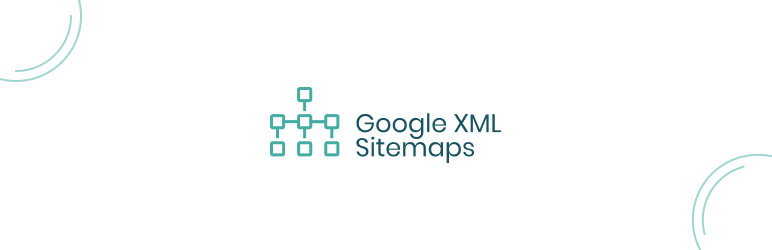
導入して有効化すると、画面上部に
The URL to your sitemap index file is:
https://あなたのドメイン/○○○という文字が出てくるので、
その 末尾の「○○○」部分をコピー。
次に Search Console へ行き
✅ サイトマップ → 新しいサイトマップの追加で
https://あなたのサイト.com/○○○を貼り付けて送信。
しばらくすると「成功しました」と表示されます。
これで完了です。
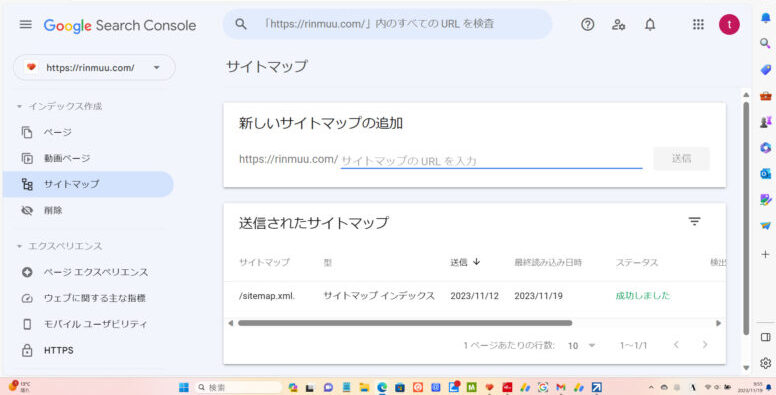
✅ まとめ(私が不合格→合格までにしたこと)
私が3度目の不合格からやったこと
| やったこと | 内容 |
|---|
| EWWW Image Optimizer の設定 | 画像を軽くするため |
| サイトマップ送信 | Search Consoleから登録 |
✔ 記事は一切修正していません
✔ 広告も1~3個貼ったまま
✔ Search Consoleのエラーも一部は残ったまま
それでも合格できました。
「広告を貼っていると受からない」とよく聞きますが、
私のブログでは普通に広告が入っていました。
✅ 心が折れそうな人へ
・何度も審査に落ちている
・記事を直しまくって疲れた
・noindexを大量に使っている
そんな人こそ、この設定を試してください。
「合格率4%」「プロに頼まないと難しい」などと言われますが、
初心者の私でできました。
設定ができれば、あなたも合格できます。
✅ 最後に
アドセンスに合格した後も、やるべきことはまだあります。
ホッとできるのは、一瞬だけです(笑)
次回は、私が実際に入れているプラグインを紹介する予定です。
お楽しみに✨
※同じ設定をして不具合が出た場合は自己責任でお願いします
※ほかにも最適な方法があれば、わかり次第追記します

合格後も設定ややることが沢山あるからホット出来るのはつかの間ですよ!!
*万が一同じように設定をしてブログ記事が動かなくなったり不具合が出てしまった場合は、自己責任でお願いします。
他にも入れないと行けないプラグインや設定などあるかもしれません
わかりしだい(予想/憶測の範囲ではあります)報告します。
アドセンス攻略法シリーズ最終回は、わたしの入れているプラグインを紹介しようかなと思っています。
スポンサーリンク

国内ドメイン取得サービスで成長率No.1!格安ドメイン名取得サービス『XServerドメイン』 [URL]






コメント
早くお仲間になりたいです(≧▽≦)
目指せアドセンサー、頑張ります(^^ゞ